Эта статья посвящена процессу замены вентилятора в ноутбуке HP Envy 13-ad173cl. Вам будет предоставлена подробная пошаговая инструкция о том, как без трудностей осуществить этот ремонтный процесс и обеспечить нормальную работу системы охлаждения вашего устройства.
Необходимые инструменты для разборки HP Envy 13-ad173cl
- Отвертка Phillips.
- Отвертка Torx T5.
- Пластиковая лопатка.
- Пинцет.
- Магнитный коврик – для удержания винтов и предотвращения их потери.
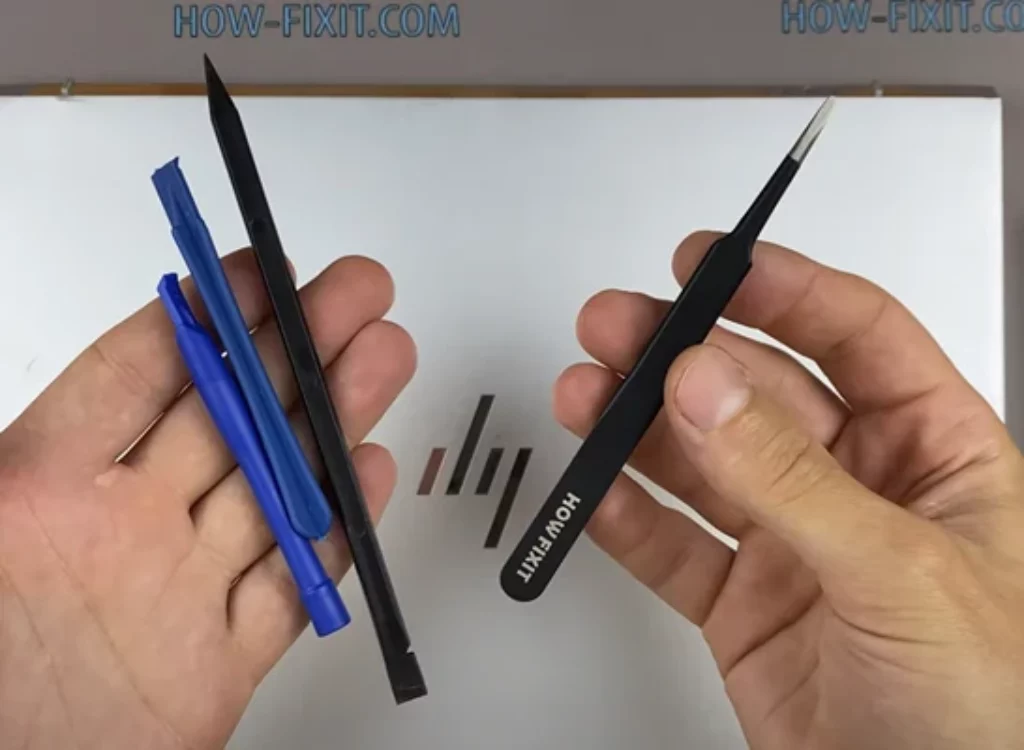
ИНСТРУКЦИЯ ПО замене вентилятора на HP Envy 13-ad173cl
Данное руководство предоставляет подробные и последовательные шаги, которые помогут вам успешно осуществить качественный ремонт вашего ноутбука. Следуя этим инструкциям, вы сможете самостоятельно заменить вентилятор, решить проблемы с перегревом и даже улучшить общую производительность устройства. Независимо от вашего опыта, данное руководство обеспечит вас всей необходимой информацией для успешного выполнения ремонта.
Подготовка
Переверните ноутбук и открутите все винты на нижней крышке.
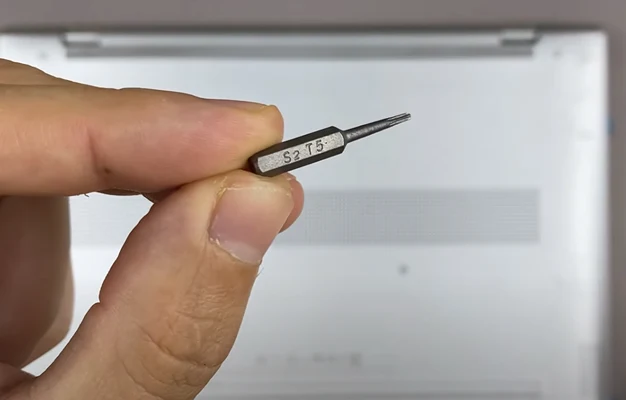
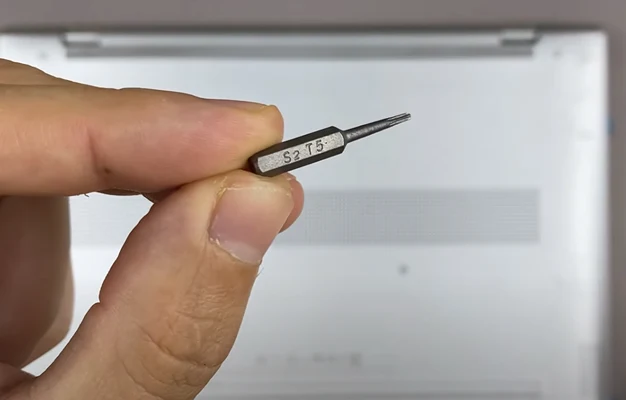
Раскрытие корпуса
Раскройте корпус устройства с помощью специального инструмента, который позволит аккуратно разъединить корпус на две части.


Отключение аккумулятора
Отключите шлейф аккумулятора от материнской платы, чтобы снять электрический разряд с основной платы и предотвратить повреждение при проведении дальнейших операций.


Снятие пленки
Снимите черную пленку с поверхности, под которой находятся внутренние компоненты. Это позволит получить доступ к системе охлаждения и другим элементам.


Доступ к системе охлаждения
Открутите винты, которые удерживают систему охлаждения. Это позволит вам получить доступ к вентилятору и охладительным элементам для дальнейшей замены.


Замена вентилятора
Снимите старый вентилятор и замените его на новый. Если старый вентилятор не функционирует должным образом (не работает или издаёт сильный шум), замена необходима.


Подключение аккумулятора
Подключите шлейф аккумулятора обратно к материнской плате. Это восстановит электрическое соединение и обеспечит питание ноутбука от аккумулятора.


Закрытие корпуса
Закрутите винты на нижней крышке ноутбука, чтобы обеспечить надежное соединение двух частей корпуса.


Завершение
Все действия выполнены. Поздравляем, вы успешно заменили вентилятор в своём ноутбуке. Убедитесь, что всё надёжно закреплено и можно вернуть ноутбук в рабочее состояние.


Замена вентилятора ноутбука HP Envy 13-ad173cl: пошаговая инструкция








